Bila Anda sedang mencari cara mengubah ukuran foto Anda dengan cara yang mudah, MS Paint akan bekerja sebagai alat yang cukup layak. Kebutuhan untuk mengubah ukuran muncul pada beberapa situasi seperti ketika Anda ingin mengunggah foto secara online, menetapkan foto profil di situs jaringan sosial, mengajukan pendaftaran secara online, dan yang lainnya. Ketahuilah cara dalam mengubah ukuran foto di paint dan alat online lainnya untuk tugas tadi seperti di bawah ini.
Bagian 1. Panduan Langkah Demi Langkah dalam Cara Mengubah Ukuran Foto di Paint
Menggunakan aplikasi Paint, foto apa pun di sistem Anda bisa dengan cepat diubah ukurannya. Saat Anda ingin mengubah ukuran foto di paint, Anda bisa memilih untuk mengubah ukurannya berdasarkan dengan persentase atau dengan pixel. Anda juga memilih untuk menjaga aspek rasio dan opsi untuk memiringkan foto juga ada di sana.
Langkah-langkah dan cara mengubah ukuran foto di Paint
Langkah 1: Bukalah aplikasi Paint di sistem Anda dan klik pada ikon File dan pilih Open. Jelajahi dan pilihlah foto yang ingin diubah ukurannya yang nantinya akan ditambahkan ke aplikasi Paint.
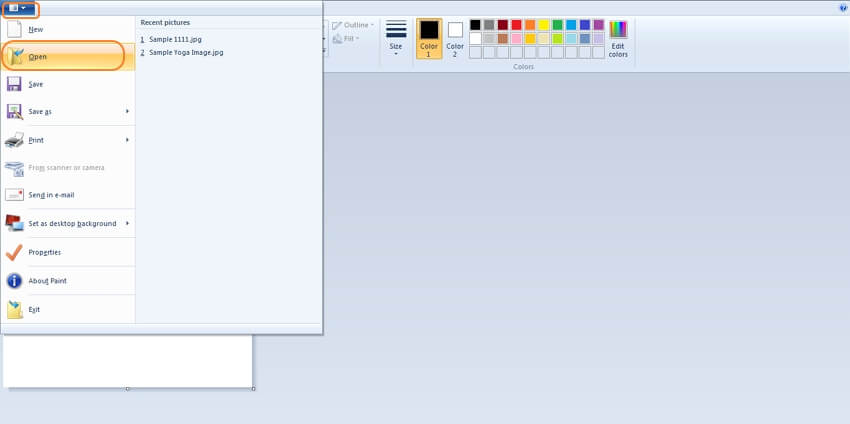
Langkah 2: Ketuklah tombol Resize dan jendela pop-up Resize and Skew akan terbuka. Di bawah bagian Resize, pilih untuk mengubah ukuran file berdasarkan dengan pixel atau persentase dan masukkan dimensi yang dibutuhkan. Centanglah checkbox untuk Menjaga aspek rasio. Ketuklah OK untuk mengkonfirmasi ukurannya.
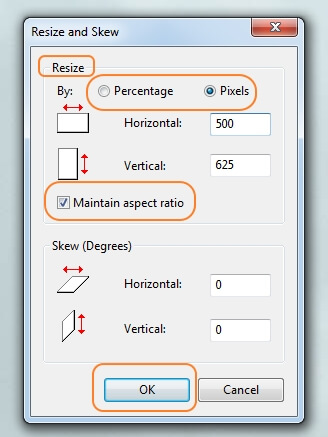
Langkah 3: Paint sekarang akan mengubah ukuran foto ke ukuran yang diinginkan. Agar bisa menyimpan foto ini, klik File > Save As lalu pilih format di mana Anda ingin menyimpan fotonya. Selanjutnya, masukkan nama filenya dan tujuan di mana Anda ingin menyimpannya di sistem. Tekanlah tombol Simpan.
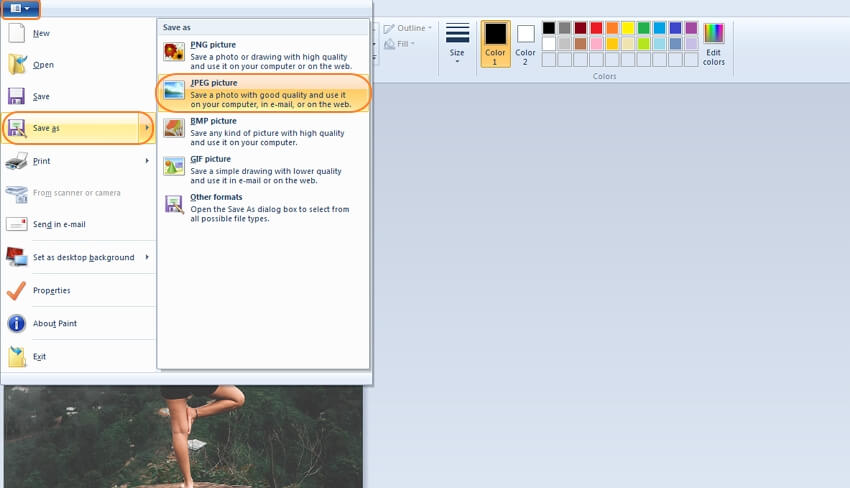
Bagian 2. Alternatif Online Gratis saat Mengubah Ukuran Foto secara Berkelompok dengan Mudah dan Cepat
Bila Anda memiliki aplikasi Paint yang terinstal di sistem Anda atau jika Anda ingin mengubah ukuran dari beberapa foto di waktu yang bersamaan, kami merekomendasikan Online UniConverter sebagai alternatif terbaik. Program online gratis ini bisa digunakan secara langsung dari jendela browser Anda tanpa membutuhkan instalasi software atau pendaftaran. Hingga 5 foto dengan ukuran tiap fotonya 5MB bisa diubah ukurannya menggunakan alat ini dan format yang didukung termasuk JPG, PNG, BMP, dan GIF. Usai prosesnya sudah selesai, Anda bisa menyimpan foto yang ukurannya diubah ke komputer Anda atau ke Dropbox. Dalam kasus beberapa foto, mereka akan disimpan sebagai file zip. Dengan cara menggunakan alat ini, Anda bisa memilih untuk membiarkan aspek rasionya seperti file aslinya atau memilih dari Stretch, Fit dan Fill. Program ini bisa bekerja dari browser Windows Anda serta juga browser Mac.
{{ $lang.resize.sorryYourFiles }} "{{imgErrorArr.join(',')}}" {{ $lang.resize.resizedFailDownload }} {{ $lang.resize.desktopVersion }} {{ $lang.resize.tryAgain }}
Langkah-langkah dalam mengubah ukuran foto menggunakan Online UniConverter
Langkah 1: Buka https://www.media.io/resize-image.html dan kliklah pada tanda + untuk mencari dan memuat foto. Hingga 5 foto bisa ditambahkan.
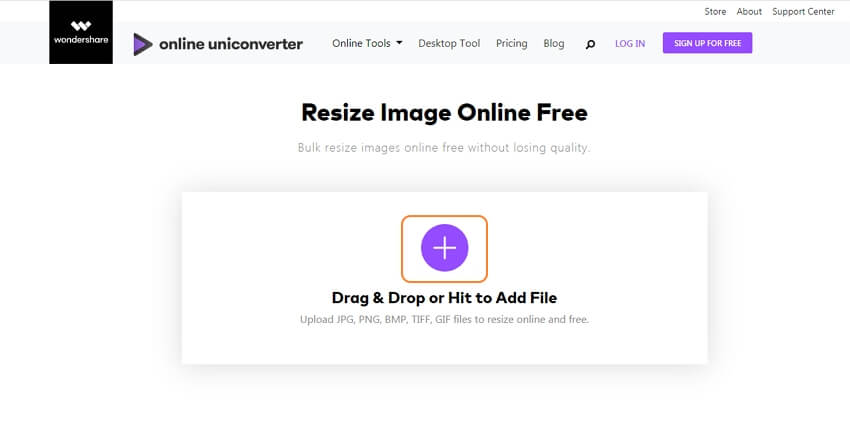
Langkah 2: Pilihlah untuk mengubah ukuran foto Anda berdasarkan pixel atau persentase sesuai dengan kebutuhan. Tanda gembok bisa digunakan untuk menjaga aspek rasionya atau pilihlah dari opsi Stretch, Fit, dan Fill.
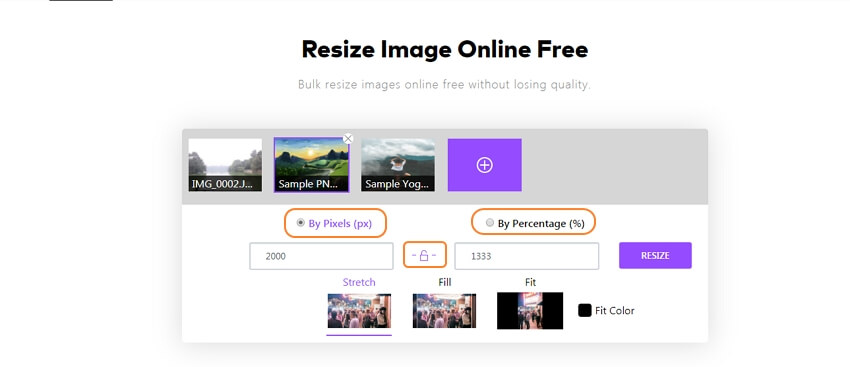
Langkah 3: Kliklah tombol RESIZE agar programnya mulai memproses file Anda.
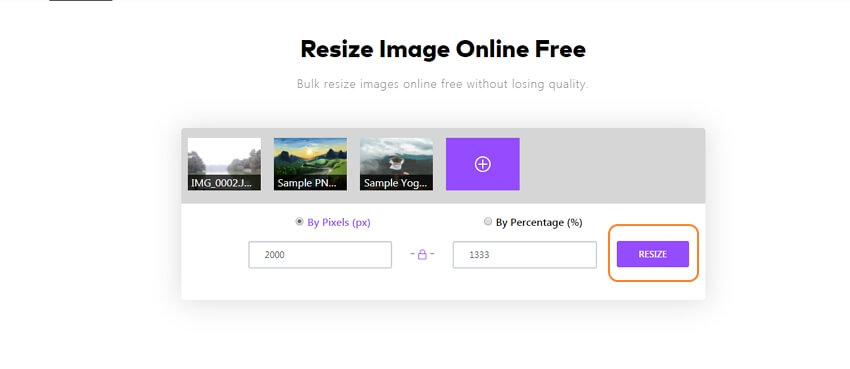
Untuk satu foto, Anda bisa mengubah ukurannya di paint, tetapi ketika Anda ingin mengubah ukuran beberapa foto dan mencari alat yang gratis, Online UniConverter bisa menjadi pilihan yang terbaik.


